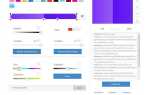Гамбургер меню – это компактный способ представления навигации, который часто используется в мобильных версиях сайтов. Его популярность объясняется простотой использования и минималистичным дизайном, который позволяет экономить пространство на экране. В этой статье мы разберем, как создать гамбургер меню с помощью исключительно CSS, без JavaScript, что делает решение легким и быстрым для реализации.
Для создания гамбургера с помощью CSS важно понимать, как работают стили для элементов checkbox и :checked. Этот подход позволяет нам переключать отображение элементов меню без использования JavaScript, что значительно ускоряет загрузку страницы и уменьшает количество кода. В этой статье мы будем использовать только стандартные возможности CSS, включая transition и transform, чтобы создать плавные анимации при открытии и закрытии меню.
Начнем с основ: гамбургер меню состоит из трех горизонтальных линий, которые при взаимодействии с пользователем преобразуются в полноценное навигационное меню. Рассмотрим, как можно сделать его с нуля, не прибегая к сложным библиотекам или фреймворкам. Мы шаг за шагом создадим структуру, добавим стили и настроим плавную анимацию с использованием CSS-псевдоклассов и свойств, чтобы меню было функциональным и красивым на всех устройствах.
Подготовка HTML структуры для гамбургер меню
Для создания гамбургер меню первым делом нужно подготовить правильную HTML структуру. Основа меню состоит из кнопки, которая будет переключать видимость меню, и самого меню с элементами навигации. Важно помнить, что структура должна быть минималистичной и логичной для дальнейшей работы с CSS и JavaScript.
Начнём с кнопки, которая будет использоваться для открытия и закрытия меню. В HTML это обычно делается с помощью <button> элемента. Внутри кнопки можно разместить три горизонтальные линии, символизирующие гамбургер. Для этого можно использовать <span> элементы.
Далее создаём список навигационных ссылок. Лучше всего использовать элемент <nav>, который поможет выделить этот блок как часть навигации. Внутри <nav> размещаем <ul> (несортированный список) с <li> элементами, содержащими <a> теги для ссылок на страницы.
Пример базовой структуры HTML для гамбургер меню:
Важно учесть, что кнопка должна иметь атрибут aria-label, чтобы улучшить доступность для пользователей с ограниченными возможностями. Также элементы меню лучше всего оборачивать в список, чтобы упростить работу с ними в CSS.
После того как структура подготовлена, можно переходить к стилям и JavaScript для управления состоянием меню.
Создание и стилизация иконки гамбургера
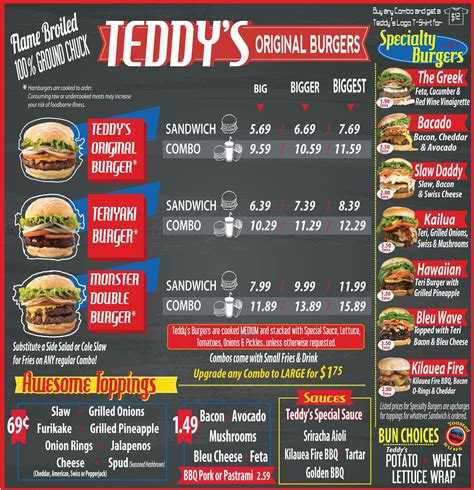
Иконка гамбургера представляет собой три горизонтальные полосы, обычно используемые для отображения меню. Для создания и стилизации этой иконки достаточно применить несколько базовых CSS свойств к элементам, чтобы достичь нужного визуального эффекта.
Начнем с HTML-разметки. Создаем элемент, который будет служить контейнером для трех полосок иконки. Это могут быть теги <div> или <span>. Для каждой полоски можно создать отдельный <div> элемент.
Пример структуры HTML:
Теперь, используя CSS, стилизуем эти полоски. Для каждой полоски можно задать фиксированную высоту, ширину и цвет. Чтобы они располагались горизонтально, используем display: block для каждого <div> и задаем отступы между полосами.
Пример стилей для иконки гамбургера:
.hamburger-menu {
width: 30px;
height: 25px;
display: flex;
flex-direction: column;
justify-content: space-between;
}
.bar {
width: 100%;
height: 5px;
background-color: #333;
border-radius: 5px;
}
Это создаст иконку из трех горизонтальных полос, расположенных друг над другом. Чтобы добавить эффект при наведении или при активации, можно использовать анимацию. Например, при клике на иконку можно изменять положение полос, превращая их в крестик, что часто используется в мобильных приложениях.
Для этого можно применить CSS-трансформации и изменение свойств через псевдоклассы, например :active или :checked, в зависимости от типа взаимодействия с элементом.
Пример с использованием анимации для трансформации иконки в крестик:
.hamburger-menu.active .bar:nth-child(1) {
transform: rotate(45deg);
position: relative;
top: 8px;
}
.hamburger-menu.active .bar:nth-child(2) {
opacity: 0;
}
.hamburger-menu.active .bar:nth-child(3) {
transform: rotate(-45deg);
position: relative;
top: -8px;
}
В этом примере, при добавлении класса active к контейнеру иконки, верхняя и нижняя полосы поворачиваются, создавая эффект креста, а средняя полоса исчезает.
Чтобы сделать иконку более адаптивной, можно использовать медиазапросы для изменения размеров иконки в зависимости от устройства. Например, на мобильных устройствах можно уменьшить размер полос или добавить другие эффекты при взаимодействии с иконкой.
Создание и стилизация иконки гамбургера требует минимального набора элементов и стилей, однако важно учитывать пользовательский опыт и делать иконку удобной для взаимодействия на разных устройствах.
Использование CSS для скрытия и отображения меню
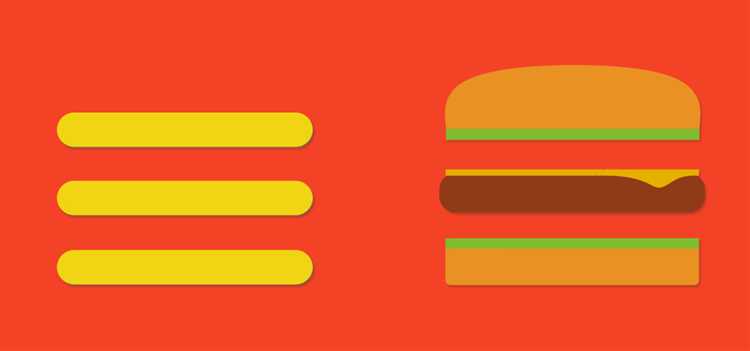
Для создания функционального гамбургер-меню с использованием только CSS, основное внимание стоит уделить технике скрытия и отображения элементов. Обычно для этого используется свойство display или visibility, а также transform для анимации появления.
Первоначально меню скрыто с помощью display: none;, а затем оно становится видимым, когда пользователь взаимодействует с иконкой гамбургера. Рассмотрим основные принципы:
- Скрытие меню: Для того, чтобы скрыть элементы меню, можно применить
display: none;к контейнеру с пунктами меню. - Отображение меню: Для отображения меню при клике можно использовать псевдоклассы
:checkedили:target, что позволяет менять стиль элемента, не прибегая к JavaScript. - Анимация: Чтобы анимировать процесс появления меню, применяется
transformс использованиемtranslateилиscale, в сочетании сtransitionдля плавного изменения состояния.
Пример простого кода для скрытия и отображения меню:
Этот код позволяет отобразить меню при активации флажка checkbox, а его стилизация и анимации создают плавный переход для появления меню.
Важно помнить, что использование только CSS для гамбургер-меню ограничивает возможности, поэтому для сложных сценариев может потребоваться JavaScript. Однако для простых интерфейсов, таких как мобильные версии сайтов, CSS вполне достаточно для создания легкого и быстрого решения.
Анимация открытия и закрытия гамбургер меню
Для создания плавной анимации открытия и закрытия гамбургер меню можно использовать CSS-переходы и трансформации. Эти техники позволяют сделать взаимодействие с элементами интерфейса более естественным и приятным для пользователя.
1. Преобразование и вращение иконки
При открытии меню иконка гамбургера может превращаться в крестик. Для этого используйте свойство transform с функцией rotate(), чтобы повернуть линии на 45 градусов, и scale() для изменения их размера. Это создаст эффект плавного превращения иконки при каждом клике.
2. Переходы на свойства transform
Чтобы анимация была плавной, добавьте transition к свойствам transform и opacity. Например:
.icon {
transition: transform 0.3s ease, opacity 0.3s ease;
}
Таким образом, при каждом изменении состояния, иконка будет плавно изменять свою форму и прозрачность.
3. Скрытие/отображение меню
Для анимации самого меню можно использовать transform: translateX() или translateY() для перемещения меню за пределы экрана. Например:
.menu {
transform: translateX(-100%);
transition: transform 0.5s ease;
}
Когда гамбургер меню открывается, свойство transform меняется, и меню плавно появляется на экране. Это позволяет избежать резких изменений и сохраняет стильный вид.
4. Секрет кода
Вот пример простого кода, который сочетает оба эти эффекта:
.menu.open {
transform: translateX(0);
}
.icon.open {
transform: rotate(45deg);
}
Здесь класс open добавляется к иконке и меню при клике, что активирует соответствующие анимации.
5. Важные моменты
Важно учитывать, что анимации должны быть легкими, чтобы не перегружать интерфейс. Время перехода не должно быть слишком длинным – оптимальная продолжительность анимации 0.3–0.5 секунд.
Также рекомендуется добавлять обработку событий для возможности закрытия меню при клике вне его области или на иконке гамбургера. Это улучшает пользовательский опыт и добавляет интерактивности.
Реализация адаптивности меню с помощью медиазапросов

Для создания адаптивного гамбургер-меню важно учитывать различия в разрешении экрана и способности устройства отображать элементы интерфейса. Медиазапросы позволяют менять стили в зависимости от ширины экрана, что дает возможность скрывать или показывать элементы меню для разных устройств. Это обеспечивает удобство использования на мобильных телефонах, планшетах и десктопах.
Для начала можно использовать медиазапросы для изменения вида меню на экранах меньшей ширины. Например, для экрана шириной меньше 768px можно скрыть обычное горизонтальное меню и показать гамбургер-меню. Это делается следующим образом:
@media (max-width: 768px) {
.menu {
display: none; /* скрытие основного меню */
}
.hamburger {
display: block; /* отображение гамбургер-меню */
}
}
Данный медиазапрос будет активен на экранах с шириной 768px и меньше. В нем скрывается обычное меню и появляется гамбургер-иконка. Далее, при клике на иконку, необходимо отобразить меню. Это можно реализовать через добавление классов с помощью JavaScript или через использование CSS-переключателей (checkbox + label).
Для обеспечения максимальной адаптивности стоит добавить дополнительные медиазапросы, чтобы корректно отображать меню на устройствах с различными разрешениями. Например, на экранах шириной 1024px и больше можно вернуть классическое горизонтальное меню:
@media (min-width: 1024px) {
.menu {
display: flex; /* горизонтальное меню */
}
.hamburger {
display: none; /* скрытие гамбургера */
}
}
Таким образом, гамбургер-меню будет активировано только на устройствах с узким экраном, а на более широких экранах будет показываться стандартное меню. Важно тестировать поведение меню на разных устройствах и разрешениях, чтобы убедиться, что оно всегда остается удобным и доступным для пользователей.
Добавление эффекта наведения на элементы меню
Эффект наведения улучшает взаимодействие с пользователем, делая интерфейс более интуитивно понятным. Для добавления такого эффекта на элементы меню, можно использовать псевдокласс :hover в CSS.
- Добавление простого изменения цвета фона:
.menu-item:hover {
background-color: #f0f0f0;
}
Этот эффект изменит фон элемента при наведении, что позволяет пользователю точно понять, на каком пункте меню находится курсор.
- Изменение цвета текста:
.menu-item:hover {
color: #007bff;
}
Чтобы подчеркнуть активность элемента, можно изменить цвет текста при наведении. Это поможет пользователю легче ориентироваться в меню, особенно на темных фонах.
- Добавление анимации при наведении:
.menu-item {
transition: all 0.3s ease;
}
.menu-item:hover {
transform: scale(1.1);
}
Для плавного увеличения элемента можно использовать свойство transform. Эффект масштабирования поможет выделить элемент без кардинальных изменений в дизайне.
- Добавление подчеркивания:
.menu-item:hover {
text-decoration: underline;
}
Подчеркивание текста при наведении делает акцент на активном элементе и улучшает визуальную связь с действиями пользователя.
- Изменение курсора при наведении:
.menu-item:hover {
cursor: pointer;
}
Смена курсора на указатель подскажет пользователю, что элемент можно кликнуть. Это улучшит восприятие интерфейса и поведение элементов меню.
Не стоит перегружать меню слишком множеством эффектов. Использование одного или двух акцентов позволяет сохранить чистоту интерфейса и улучшить восприятие меню пользователями.
Оптимизация кликабельности кнопки для мобильных устройств

Для удобства пользователей важно, чтобы кнопка гамбургер-меню была легко доступна и проста в использовании на мобильных устройствах. Несколько факторов влияют на кликабельность кнопки, начиная от ее размера и заканчивая зонами касания.
Первое, на что стоит обратить внимание – это размер кнопки. Минимальный рекомендуемый размер кликабельной области для мобильных устройств – 44×44 пикселя. Это связано с размерами пальцев и средней точностью касания. Кнопка должна быть достаточно крупной, чтобы не допускать случайных нажатий.
Не менее важен и отступ вокруг кнопки. Чем больше отступ, тем легче пользователю попасть по кнопке, особенно если его пальцы не достаточно точны. Пространство вокруг элемента не должно быть меньше 8-10 пикселей, чтобы исключить ошибки при взаимодействии.
Позиционирование кнопки также влияет на удобство использования. Для мобильных устройств наиболее эффективными являются кнопки, расположенные в нижней части экрана, где палец может естественно достать до нее, не искажая хват устройства. Следует избегать размещения кнопки в верхней части экрана, поскольку пользователю будет труднее дотянуться до нее.
Важной деталью является контраст кнопки с фоном. Чтобы кнопка была хорошо видна на экране, необходимо использовать контрастные цвета, особенно на ярких или насыщенных фонах. Это улучшает видимость и предотвращает проблемы с обнаружением кнопки пользователем.
Кроме того, стоит обратить внимание на анимации и визуальные эффекты при взаимодействии с кнопкой. Легкие анимации при нажатии, такие как изменение цвета или небольшой сдвиг, делают кнопку более «живой» и информируют пользователя о том, что действие было принято. Но важно не переусердствовать с анимацией, чтобы она не замедляла реакцию интерфейса.
Не забывайте о доступности. Убедитесь, что кнопка гамбургер-меню доступна для использования не только с помощью касания, но и с клавиатуры (например, при использовании клавиши Enter или пробела) и экранных считывателей. Добавьте соответствующие атрибуты ARIA для улучшения взаимодействия с людьми с ограниченными возможностями.
Учитывая эти рекомендации, вы обеспечите удобство и доступность кнопки гамбургер-меню для пользователей мобильных устройств, что сделает ваш сайт более удобным и эффективным в использовании.
Тестирование и отладка гамбургер меню на разных устройствах
1. Использование инструментов разработчика браузера
Для быстрого тестирования гамбургер меню на разных разрешениях можно использовать встроенные инструменты разработчика в браузерах, таких как Google Chrome или Firefox. В режиме эмуляции устройства можно выбрать различные размеры экранов (например, смартфоны, планшеты, ноутбуки). Это поможет увидеть, как меню адаптируется под различные разрешения без необходимости использования реальных устройств.
2. Проверка переходов между режимами
Гамбургер меню должно плавно переключаться между состояниями: скрытое и открытое. При тестировании стоит обратить внимание на анимации, которые могут быть несовершенными или тормозить. Используйте мобильные эмуляторы для проверки реакций на свайпы и клики, а также анализируйте поведение при повороте устройства с портретного на ландшафтный режим.
3. Учет сенсорных экранов
На устройствах с сенсорными экранами пользователи взаимодействуют с меню через касания. Важно проверить, что гамбургер меню не только открывается и закрывается, но и что область клика (или тапа) достаточно велика для удобства пользователя. В мобильных версиях приложения следует учитывать, что слишком мелкие элементы могут привести к плохому UX.
4. Реальные устройства vs эмуляция
Хотя инструменты эмуляции браузера удобны, тестирование на реальных устройствах позволяет выявить многие проблемы, которые могут быть незаметны на эмуляторах. Например, некоторые анимации могут работать некорректно, или взаимодействие с меню может быть не таким плавным. Это особенно важно для устройств с нестандартными размерами экранов или старых моделей с ограниченными ресурсами.
5. Тестирование на разных операционных системах
Важной частью отладки является проверка работы гамбургер меню на разных операционных системах: iOS, Android, Windows. Например, элементы меню могут отображаться по-разному из-за особенностей рендеринга шрифтов, масштабирования и обработки касаний. Убедитесь, что меню выглядит одинаково корректно на всех платформах, особенно на устройствах с разными версиями ОС.
6. Процесс отладки и использование инструментов
В случае возникновения проблем с меню на разных устройствах, используйте консоль разработчика для анализа JavaScript ошибок, а также включайте логи работы CSS и проверку анимаций. Это поможет определить, какие стили или скрипты вызывают проблемы на отдельных устройствах. При необходимости, делайте исключения для разных платформ с помощью медиазапросов или специфических CSS свойств.
7. Проверка на производительность
Важно не только чтобы гамбургер меню корректно отображалось, но и чтобы оно не влияло на производительность сайта. Используйте инструменты для анализа скорости загрузки страницы (например, Google Lighthouse) и проверьте, как меню влияет на время отклика. Особенно это важно для мобильных пользователей, где ограничены ресурсы устройства.
8. Учёт различий в пользовательском поведении
Не забывайте, что пользователи на разных устройствах могут иметь разные ожидания от интерфейса. На мобильных устройствах обычно более востребованы жесты для открытия и закрытия меню, в то время как на десктопах предпочтительнее использование кликов. Проанализируйте поведение пользователей и, если необходимо, добавьте дополнительные возможности для взаимодействия с меню.
Вопрос-ответ:
Что такое гамбургер меню и зачем оно нужно?
Гамбургер меню — это элемент интерфейса, который представляет собой иконку в виде трех горизонтальных полосок. Оно используется для скрытого отображения навигационного меню на мобильных устройствах или в ограниченных пространствах. Когда пользователь нажимает на иконку, меню раскрывается и позволяет выбрать различные разделы сайта. Этот подход помогает сэкономить место на экране и упрощает интерфейс.
Как создать гамбургер меню с помощью CSS?
Для создания гамбургер меню с помощью CSS нужно использовать HTML для структуры и CSS для визуального оформления. В HTML создается иконка, которая состоит из трех элементов: полосок. Затем с помощью CSS можно задать стили для этих полосок, а также анимацию для появления и скрытия меню. Важно использовать медиазапросы, чтобы гамбургер меню было видно только на мобильных устройствах или при определенной ширине экрана.
Какие дополнительные эффекты можно добавить в гамбургер меню для улучшения пользовательского опыта?
В гамбургер меню можно добавить анимации, такие как плавное открытие и закрытие меню. Для этого можно использовать CSS-свойства transition и transform, чтобы добавить эффект скольжения или вращения. Также можно изменить цвет или размер иконки при активировании меню, что добавит динамичности и сделает интерфейс более привлекательным. Иногда полезно добавлять затемнение фона при открытом меню, чтобы выделить само меню и повысить его заметность.
Какие есть ограничения при создании гамбургер меню на сайте?
Основным ограничением при создании гамбургер меню является его использование только на мобильных устройствах или в условиях ограниченного пространства. Это связано с тем, что на больших экранах обычное меню выглядит более удобно. Еще одним моментом является удобство для пользователя — если меню слишком сложно или неочевидно, это может ухудшить навигацию по сайту. Поэтому важно учитывать, что не всем пользователям удобно взаимодействовать с таким элементом, и его стоит использовать с учетом контекста.